Il file audio WAV ha una qualità audio superiore. L’accuratezza e le capacità di conservazione di questo formato rimangono di gran lunga superiori ai file MP3. Detto questo, raramente puoi sentire le differenze se non usi apparecchiature audio di fascia alta. E potresti interessarti ancora meno se non sei un audiofilo.

Detto questo, è vero che i file MP3 hanno ancora i loro vantaggi. Il motivo principale per cui la maggior parte delle persone lo sceglie è che è più gestibile. Richiede meno spazio di archiviazione, il che lo rende ideale per creare librerie di brani. Se non sai come convertire file WAV di grandi dimensioni in file MP3, ecco i tutorial che dovrebbero semplificarti le cose.
Sommario:
Come convertire WAV in MP3 su un PC Windows 10
Effettuare conversioni di file audio su PC Windows è molto semplice. Oltre alle tonnellate di programmi scaricabili disponibili che gestiscono questo, c’è anche un’opzione integrata…
ByClick Downloader: l’opzione facile
Inizieremo con il modo più semplice per convertire i tuoi file WAV in MP3. ByClick Downloader è un software affidabile che puoi scaricare sul tuo PC e convertire facilmente i file. Ecco come convertire i tuoi file WAV in MP3 utilizzando la soluzione più semplice che conosciamo:
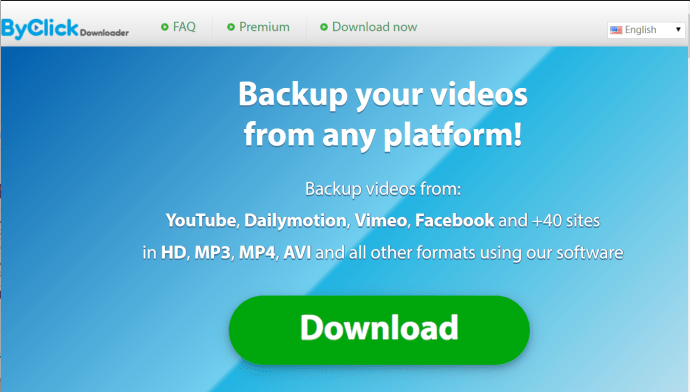
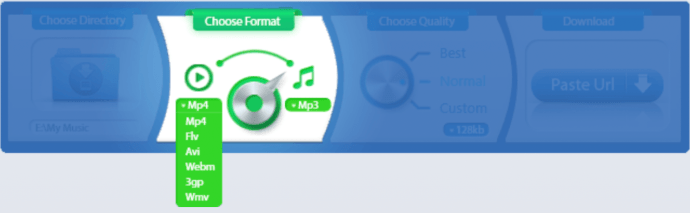
Ora hai convertito con successo il tuo file WAV in un MP3 sul tuo PC con solo pochi clic di un pulsante.
Windows Media Player
Se non vuoi essere coinvolto con software di terze parti, Windows Media Player può gestire le conversioni audio per te. Non è la scelta migliore in assoluto, ma è già installato e fa il suo lavoro.
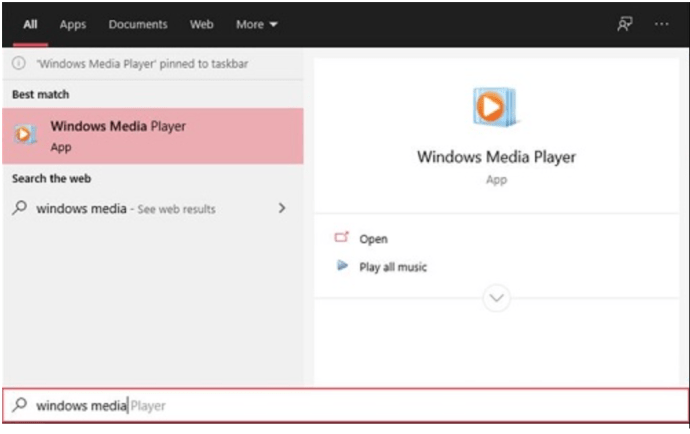
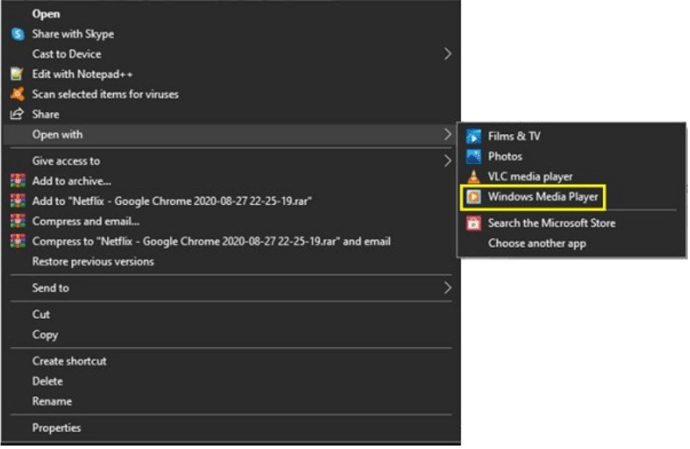
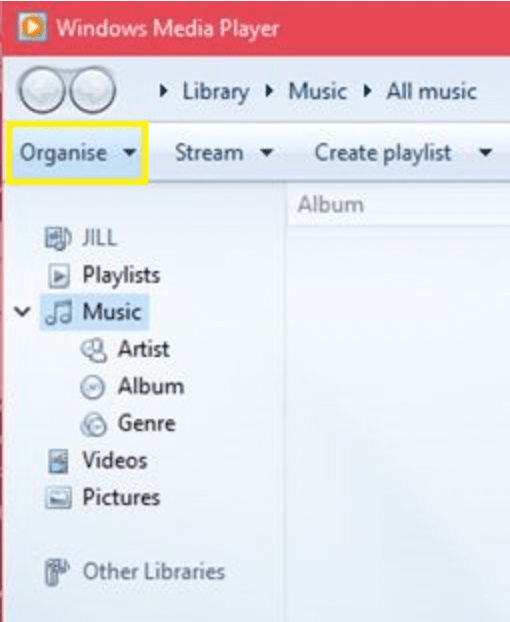
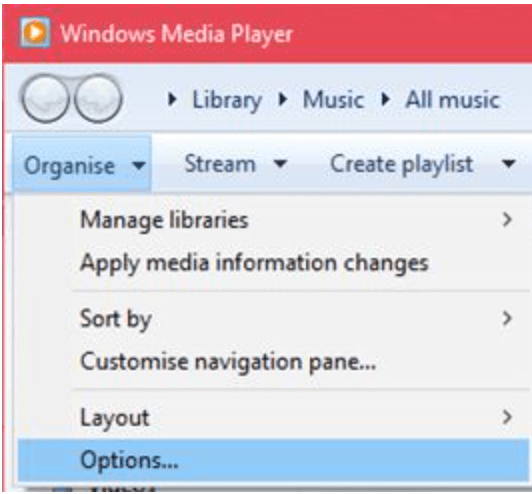
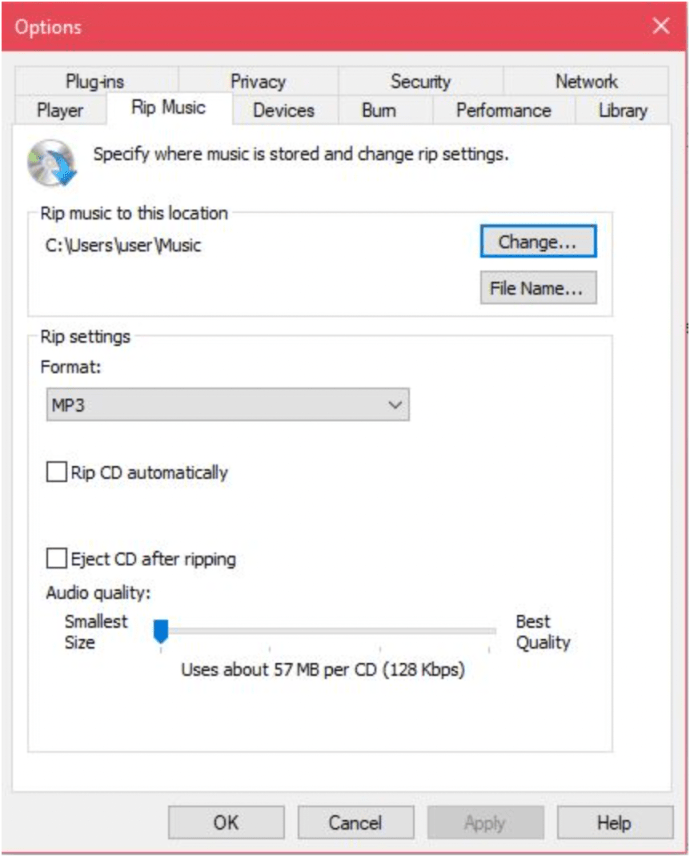
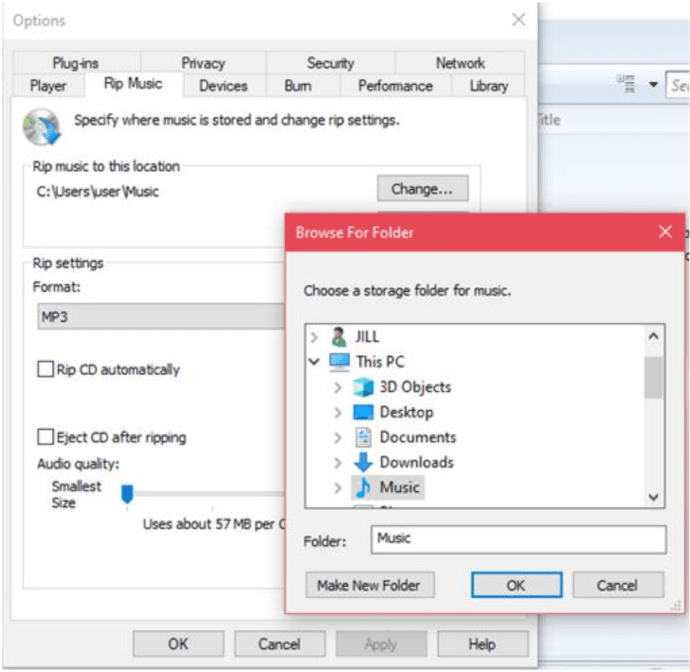
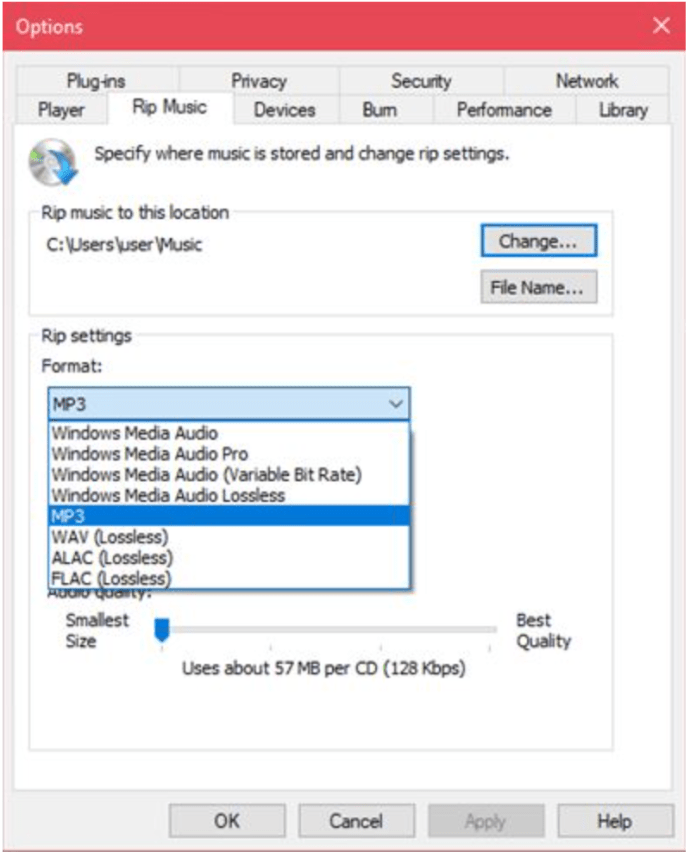
Ora seleziona il file dalla libreria e quindi fai clic sul pulsante Rip.
Lettore multimediale VLC
VLC Media Player ha anche capacità di conversione di file audio. Poiché questo è uno dei lettori video più popolari, dovresti probabilmente sapere come utilizzare questa funzione.
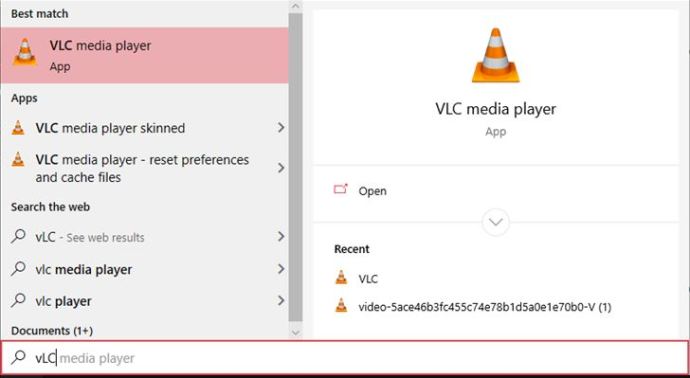
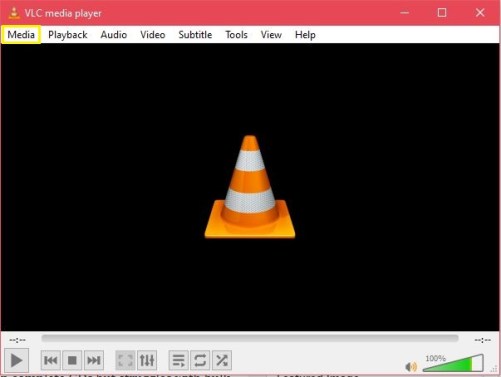
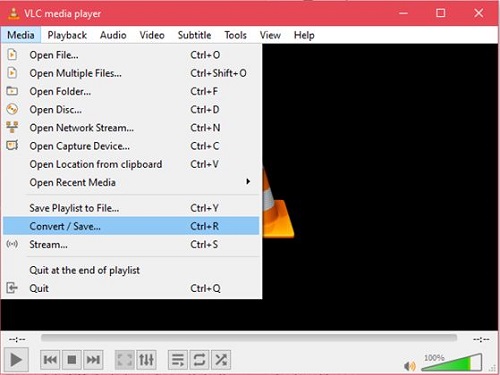
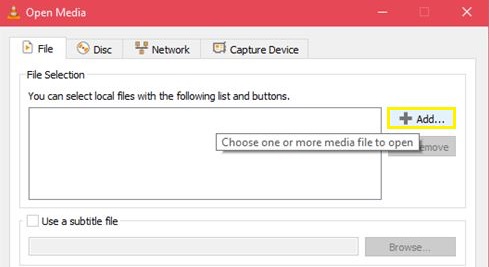

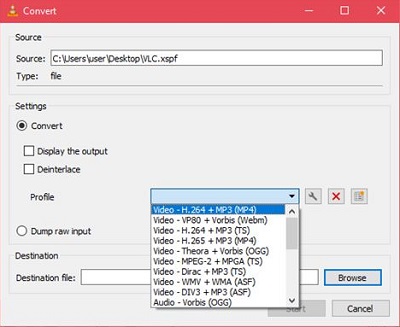
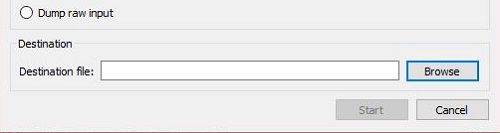
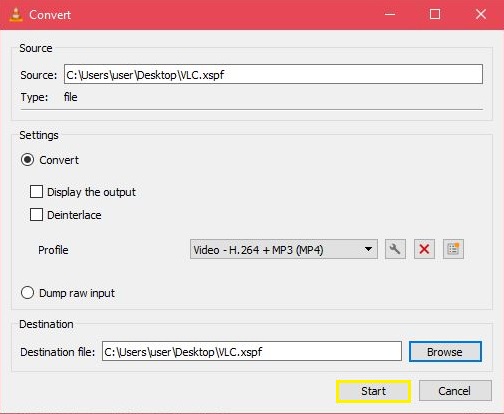
Nota che VLC non può gestire conversioni batch. Windows Media Player può estrarre CD completi ma ha difficoltà con le conversioni di massa da WAV a MP3.
Come convertire WAV in MP3 su un Mac
Se sei su un Mac, apri iTunes. Una volta aperto iTunes, segui questi passaggi:
Fai clic su iTunes nella parte superiore dello schermo e fai clic su “Preferenze”.
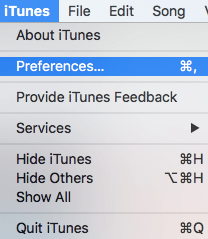
Fai clic su “Importa impostazioni”
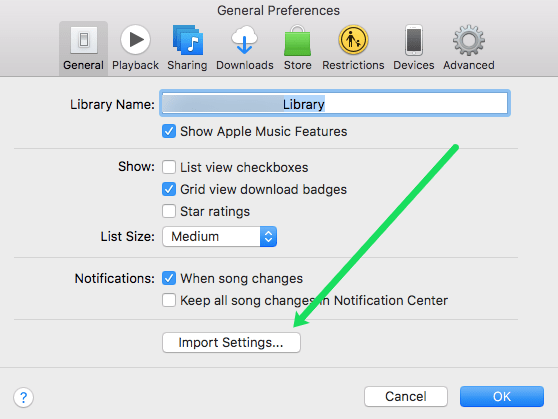
Scegli “Codificatore MP3”
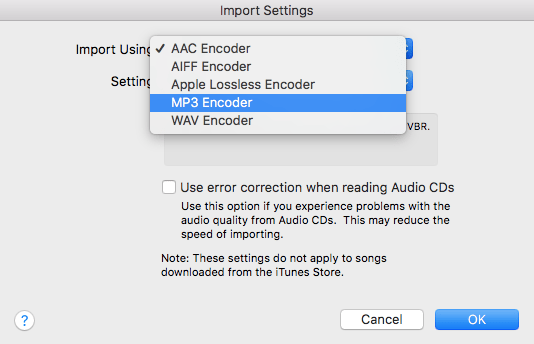
Se hai Apple Music sul tuo Mac, vai su Musica. Fai clic sull’opzione Preferenze, quindi fai clic su “File”. Dopo aver selezionato l’opzione “Impostazioni di importazione”, seleziona Codificatore MP3.
Ora puoi iniziare a convertire i file sul tuo Mac.
Evidenzia i brani che desideri convertire e fai clic su “File” in alto a destra.
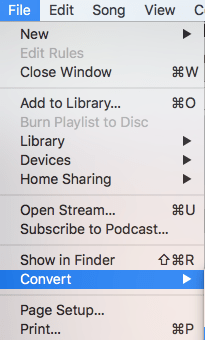
Fai clic su “Converti”, quindi su “Crea versione MP3”.
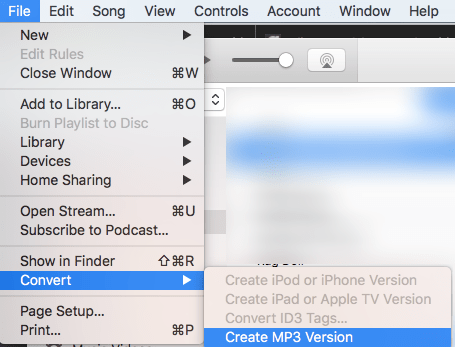
Fai clic sull’opzione Crea versione MP3 e attendi che il processo si concluda.
Come convertire WAV in MP3 su un Chromebook
I Chromebook non sono i laptop più veloci in termini di prestazioni. Ma quando si tratta di convertire un file WAV in un file MP3, fanno un ottimo lavoro. Il modo più semplice per utilizzare uno strumento di conversione su un Chromebook è aggiungerne uno dal Chrome Web Store al browser.
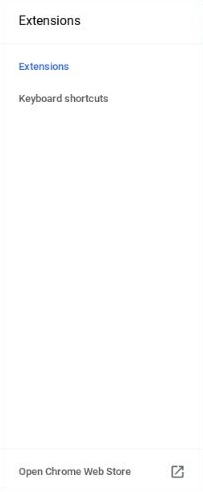
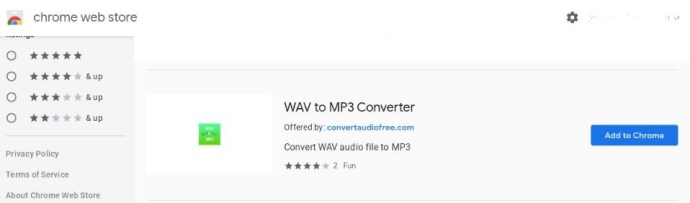
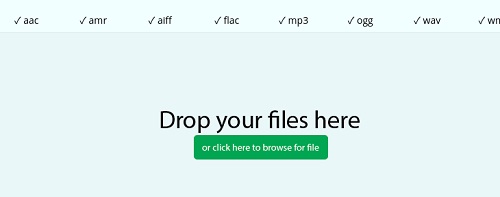

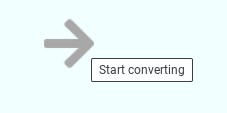
Tieni presente che puoi accedere al link per il download solo per un’ora. Questo plugin gestisce solo conversioni di file singoli e non ha opzioni per conversioni in blocco.
Come convertire WAV in MP3 su un iPhone
Su un iPhone, potresti dover scaricare e installare un convertitore audio dedicato. Uno dei migliori strumenti da utilizzare in questa situazione è The Audio Converter di SmoothMobile. È un’app dell’App Store di prim’ordine che funziona senza problemi su iPhone e iPad.
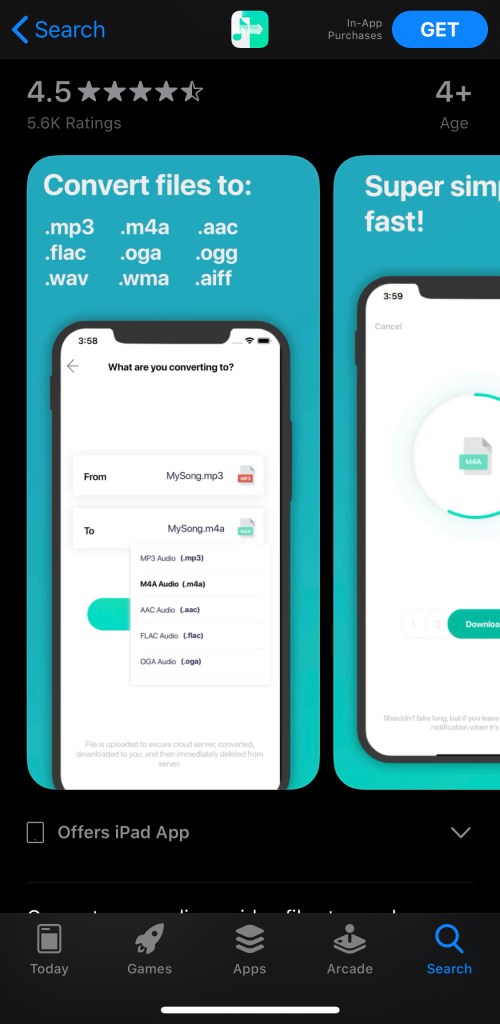
La conversione avviene su un server cloud, ma è sicura e veloce. Dovrebbe anche risparmiare parte della durata della batteria.
Suggerimento: puoi anche condividere un file da un’altra app e utilizzarlo nel convertitore. È anche possibile condividere l’MP3 in un’altra app.
Come convertire WAV in MP3 su un dispositivo Android
Se utilizzi il sistema operativo Android 7.0 o versioni successive, hai alcune app che possono aiutarti a eseguire conversioni. Un esempio è il convertitore da WAV a MP3.
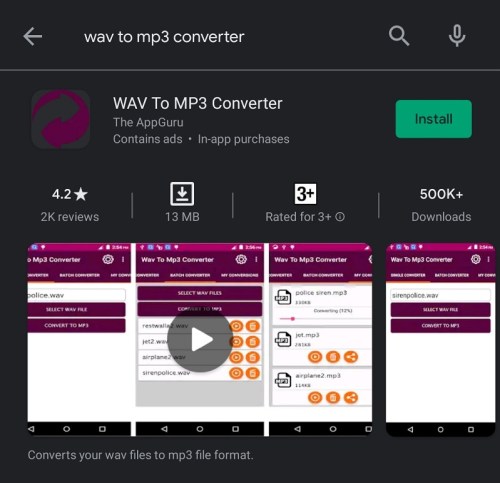
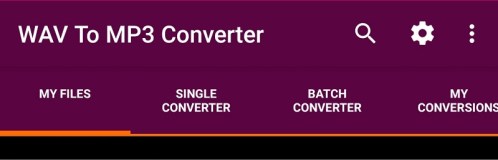
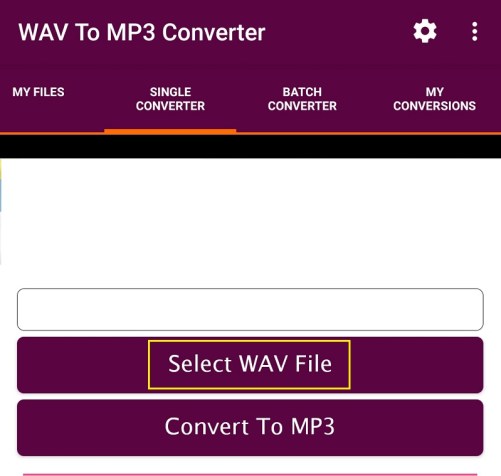
L’app di solito salva i file convertiti sulla scheda SD.
Come convertire WAV in MP3 tramite un convertitore Web online
Su un PC Windows o un computer Mac, hai anche la possibilità di convertire i file WAV in file MP3 sul tuo browser. Probabilmente, Google Chrome funziona meglio nella maggior parte delle situazioni. Tuttavia, puoi anche utilizzare altre alternative popolari. Ecco i siti che hanno dimostrato di funzionare.
Convertitore audio online
Online Audio Converter supporta un’ampia gamma di formati e conversioni di file audio. La cosa interessante è che puoi caricare un file dal tuo dispositivo, Google Drive o Dropbox. E puoi anche semplicemente inviare un link URL.
Ecco come puoi convertire i file.

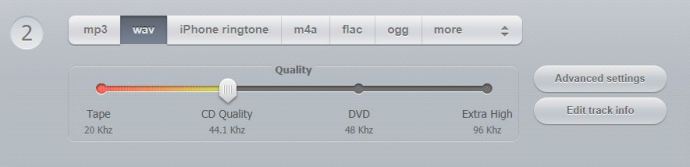
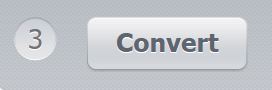
Nota che questo sito supporta anche le conversioni batch, ma devi caricare i file in un archivio .zip.
Converti audio online
Un altro convertitore online efficiente e gratuito è Audio Online Convert. Questo strumento supporta anche una varietà di conversioni di formato, comprese le conversioni da WAV a MP3. Usare l’app è semplice.
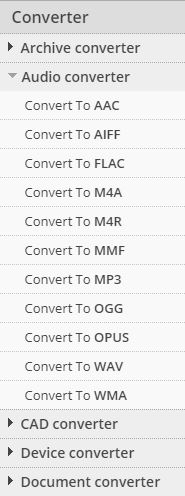
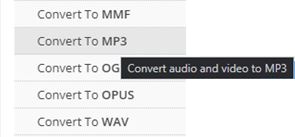
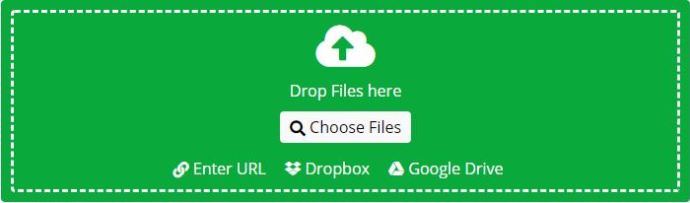
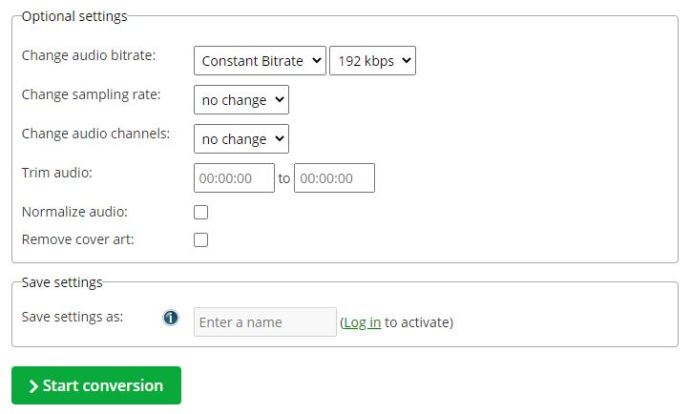
Suggerimento di valore n. 1: puoi anche utilizzare il trascinamento della selezione per aggiungere file e prepararli per la conversione.
Suggerimento di valore n. 2 – È possibile tagliare l’audio se si desidera salvare solo alcune parti di una canzone. O se vuoi rimuovere intro e outro inutilmente lunghi.
Ci sono molti altri strumenti disponibili per le conversioni di formati audio online. La maggior parte di essi sono anche gratuiti, sebbene possano presentare alcune limitazioni. Ad esempio, alcuni strumenti online potrebbero non consentire il caricamento in batch e le conversioni.
Altri funzionano lentamente a meno che non ti abboni a una versione premium. In alcuni casi, puoi trovare un supporto limitato per le conversioni. Tuttavia, WAV to MP3 è un’opzione popolare e quasi sempre disponibile. L’uso degli strumenti di conversione online è generalmente abbastanza facile. La maggior parte di loro elimina i tuoi file dopo la conversione (o almeno questo è ciò che affermano) in modo che i tuoi dati rimangano al sicuro.
Suggerimento per professionisti: molti degli strumenti di conversione del browser funzioneranno anche se utilizzi un PC Windows, un Mac o un Chromebook. Quindi, rappresentano alternative promettenti per qualsiasi strumento di conversione desktop. Tuttavia, non tutti gli strumenti di conversione del browser sono dotati di interfacce ottimizzate per i dispositivi mobili.
Pensieri finali
Per la maggior parte del pubblico domestico, le differenze di qualità tra i file WAV e i file MP3 sono minime. Il formato MP3 è preferibile per scopi di archiviazione indipendentemente dal dispositivo. E, come puoi vedere, non mancano app di terze parti o integrate che puoi utilizzare e per qualsiasi sistema operativo o piattaforma.
Conosci altre app che funzionano ancora meglio o hanno funzionalità aggiuntive utili? Pensi che non valga la pena risparmiare spazio di archiviazione se la qualità audio sarà inferiore? Facci sapere cosa ne pensi del dibattito WAV vs. MP3 nella sezione commenti qui sotto.

